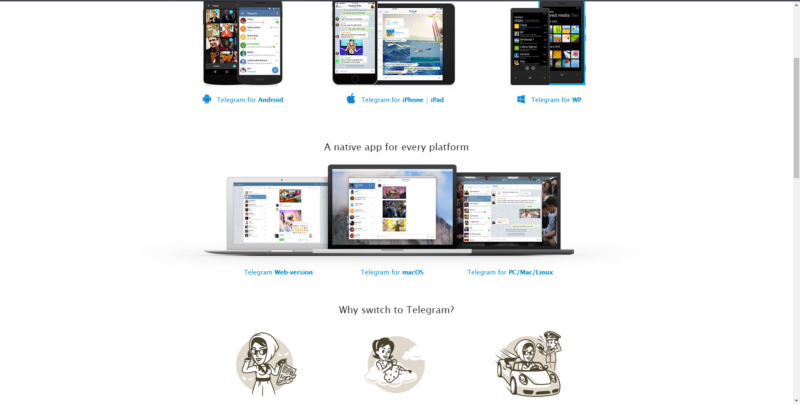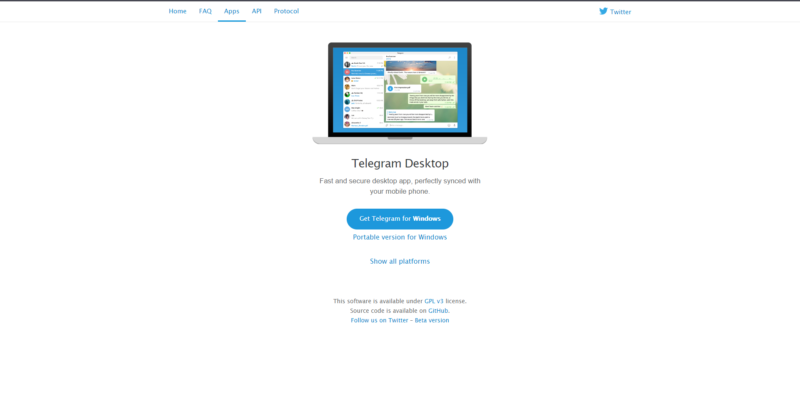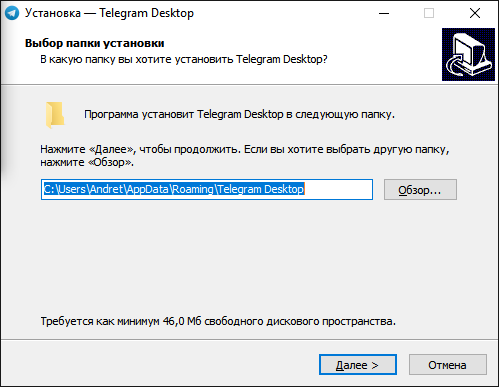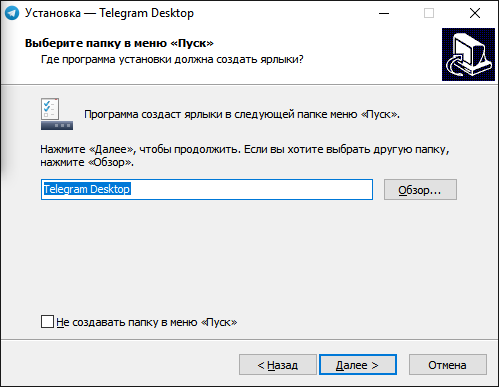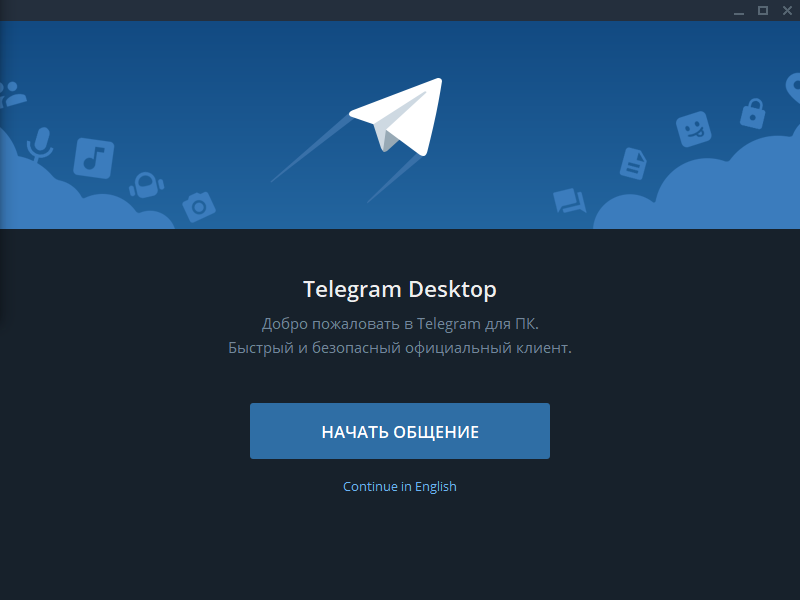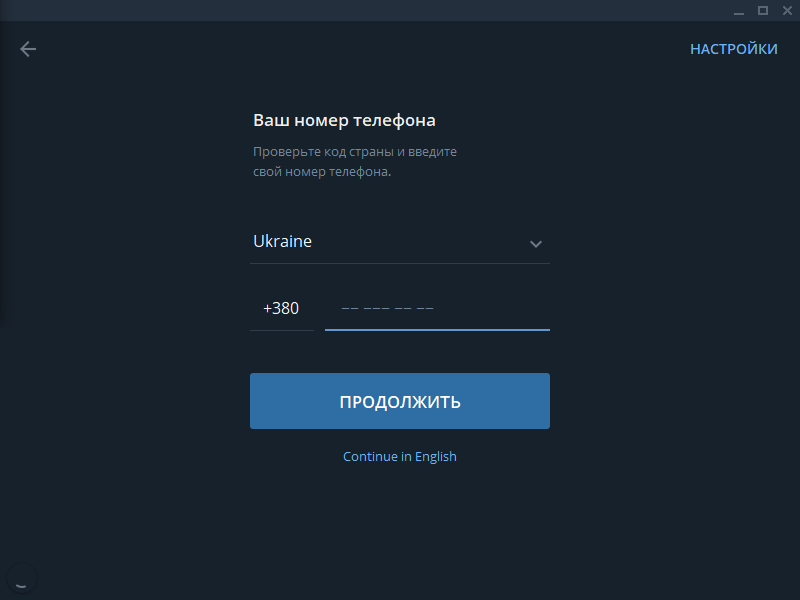Как установить Телеграмм на компьютер и телефон за 3 минуты
Добрый день, друзья. Сегодня разберёмся, как установить Телеграмм на компьютер и другие устройства. Я пошагово всё расскажу с использованием подробных скриншотов. В итоге вы сможете избежать основных ошибок и научитесь пользоваться приложением абсолютно бесплатно.
Полное руководство по Telegram
Кстати, совсем недавно написал подробную статью о том, что такое Телеграм. Поэтому здесь нет особого смысла рассказывать подробности об этом замечательном мессенджере.
Telegram создан, прежде всего, для общения, поэтому первым делом его нужно устанавливать на свой телефон. Это важно, потому что люди, с которыми вы обмениваетесь сообщениями, должны быть в вашей телефонной книге. Только после настройки на телефоне, можно использовать программу на других устройствах.
Установка на мобильное устройство
Время выполнения 2 минуты.
Шаг 1. Образцом будет операционная система Андроид, в других системах действуют те же принципы.
Ищем магазин приложений, у меня это Play Market (App Store — для iOS и Windows Store — для Windows Phone).
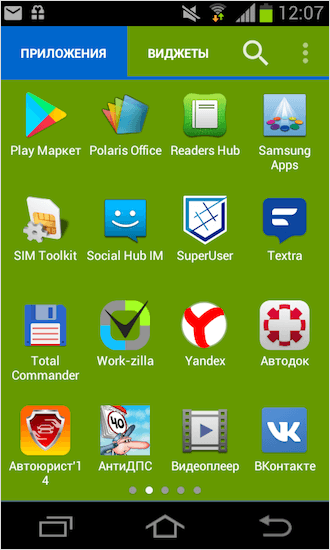
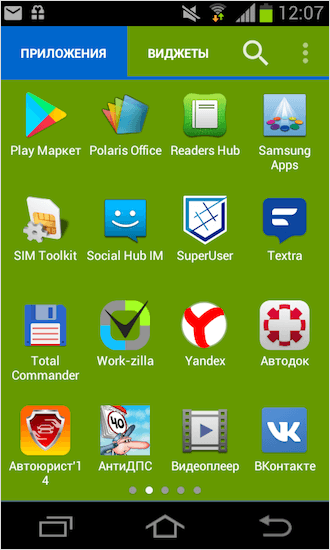
Шаг 2. В строке поиска вводим “телеграм” по-русски или по-английски — не важно.
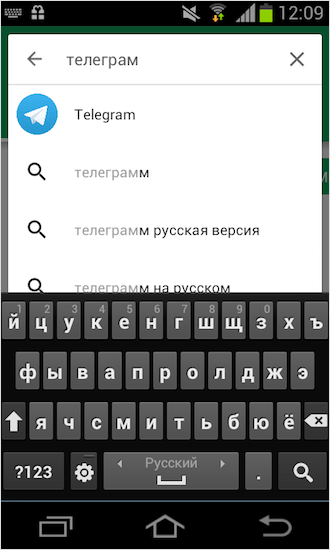
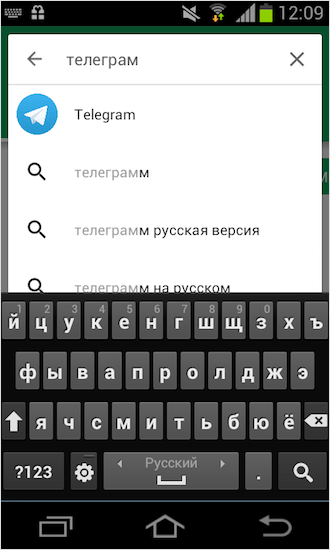
Шаг 3. Нажимаем «Установить, далее «Принять».
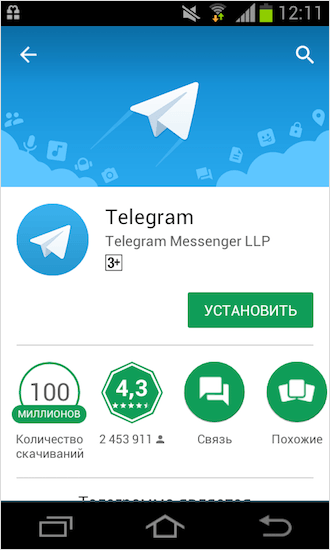
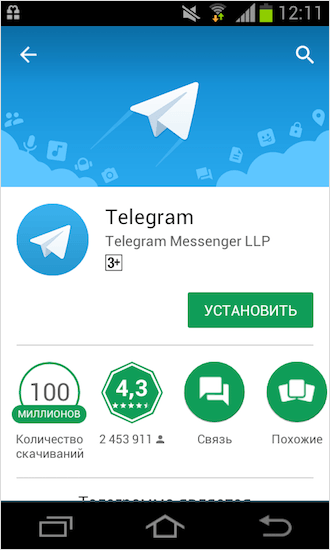
Шаг 4. Дожидаемся загрузки. Приложение очень лёгкое, так что всё пройдёт быстро.
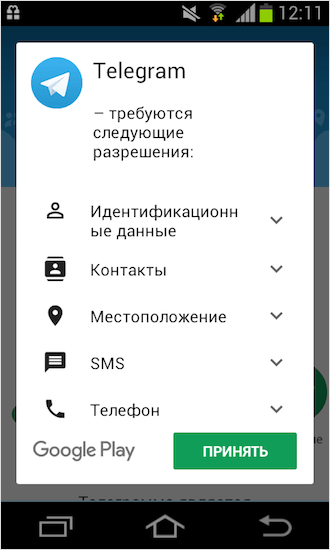
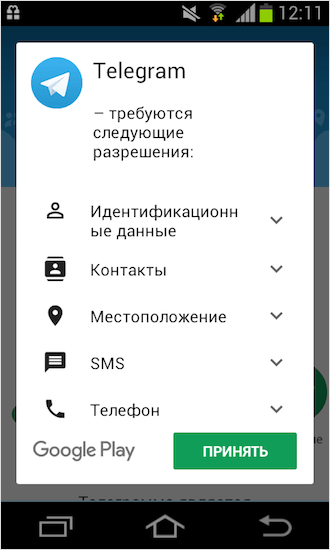
Шаг 5. Нажимаем «Открыть».
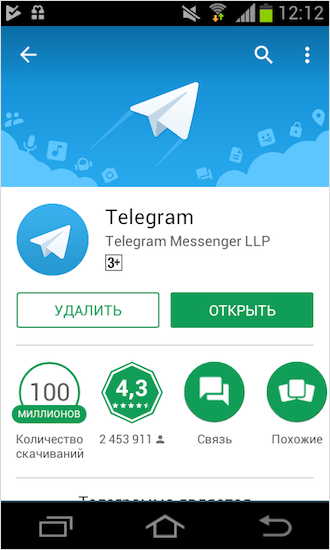
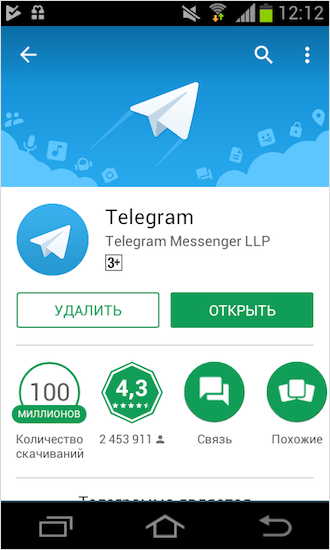
Шаг 6. Далее нажимаем «Start Messaging».
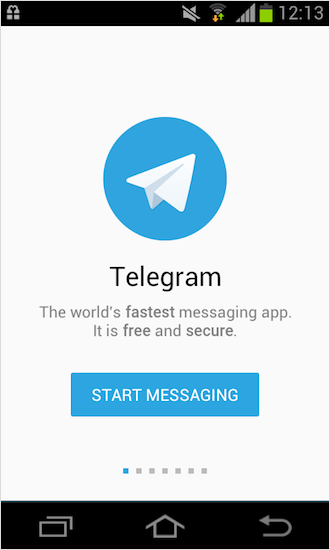
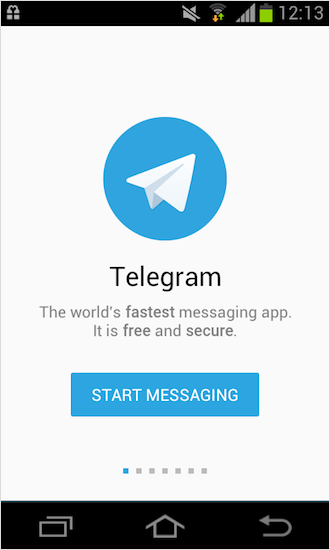
Шаг 7. Указываем свой номер телефона. Внимательно проверьте правильность написания номера или СМС придёт другому человеку.
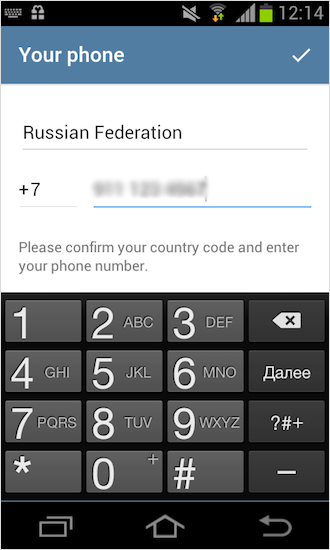
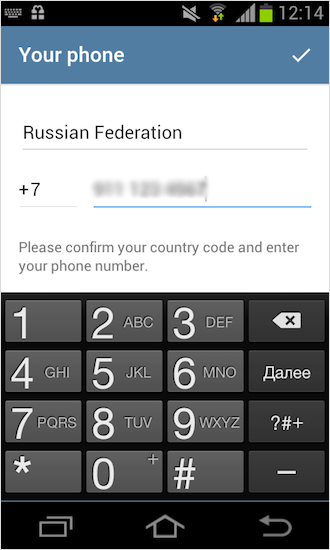
Шаг 8. Дожидаемся СМС с кодом и вводим его в нужное поле. Если СМС не пришло, и вы долгое время не вводите код авторизации, на указанный номер позвонят и продиктуют код. Удобно, не правда ли?
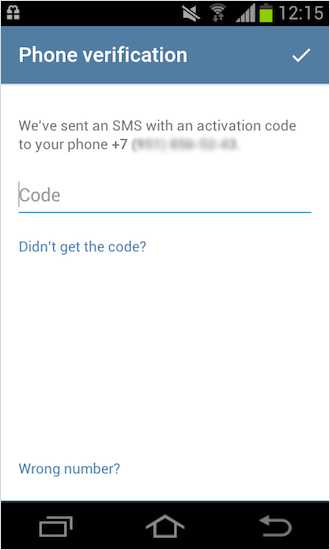
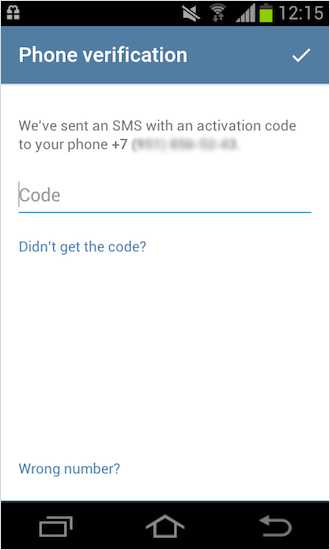
Шаг 9. Указываем свои имя и фамилию.
Шаг 10. Ура! Настройка завершена. Переходите в меню и увидите ваших друзей, у которых уже стоит Телеграм.
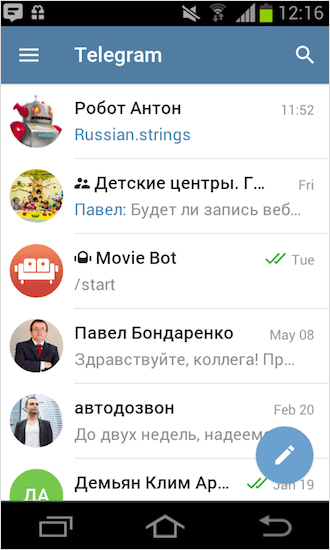
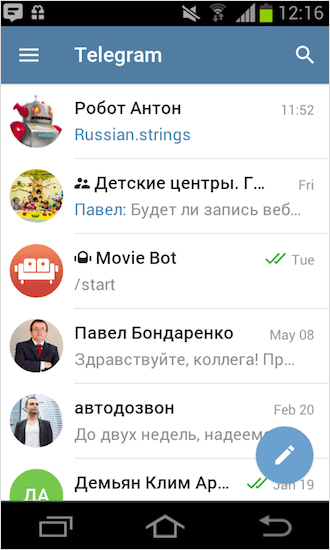
Многим пользователям досаждает отсутствие русифицированного меню. Для них следующая статья с подробной инструкцией по русификации Телеграм.
Устанавливаем на компьютер
Время выполнения 3 минуты.
Мегаудобная функция Телеграм — мгновенный обмен данными между всеми вашими устройствами. Другими словами, вся переписка, контакты будут храниться во всех подключенных гаджетах, так что рекомендую использовать мессенджер на ноутбуке, планшете и телефоне.
Описание настройки будет на примере Windows.
Скачать приложение рекомендую с официального сайта. Хотя риск — благородное дело. Про удаление вирусов так же скоро напишу большую статью. Шутка!
Шаг 1. Выбираем нужную версию, у меня это PC/Mac/Linux.
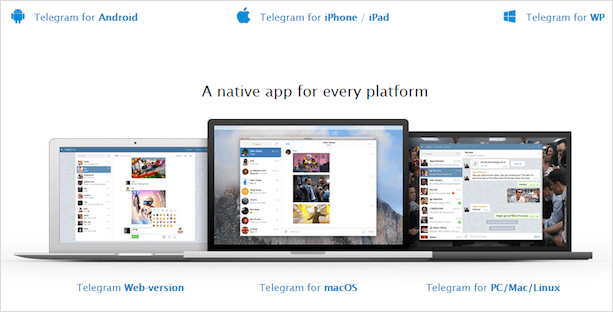
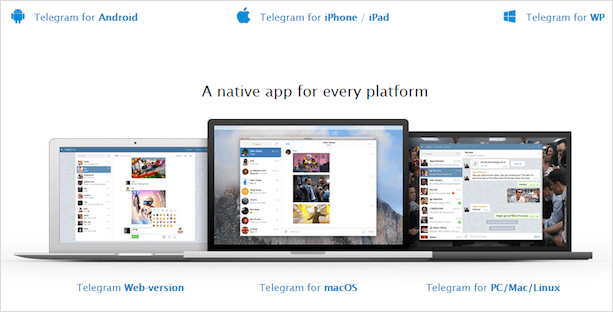
Для Windows есть два варианта: полноценная установка или портативная версия.
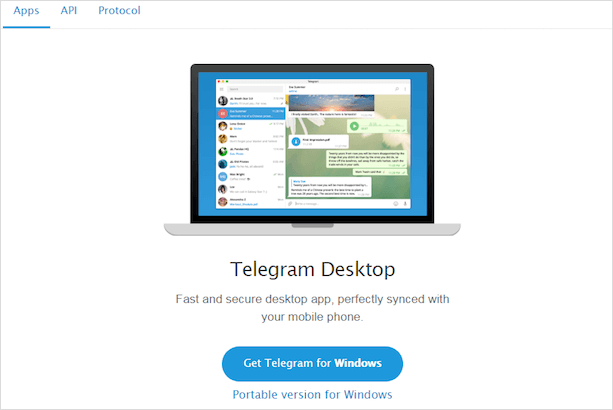
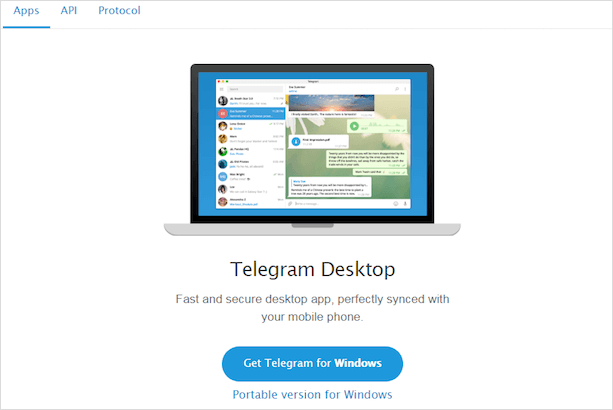
Шаг 2. Находим скачанный файл и кликаем два раза, чтобы запустить.
Шаг 3. Во время установки выбираем место хранения файлов программы, можем поставить галочку, тогда на рабочем столе появится ярлык Телеграма. Установка занимает 30 секунд.
Шаг 4. В последнем окне при нажатии кнопки “Finish” программа запустится автоматически, если стоит галочка, как на скриншоте ниже.
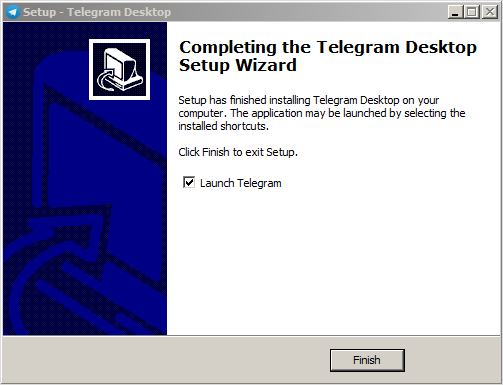
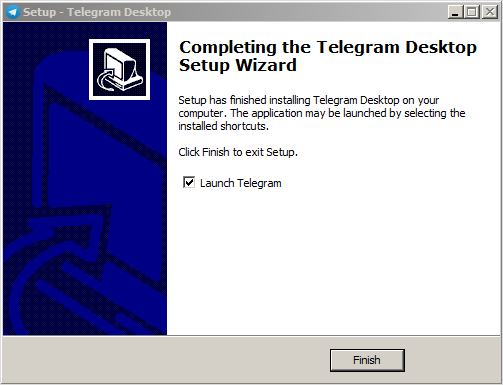
Шаг 5. Дальше нажимаем «Войти» и вас ждёт знакомая процедура идентификации по телефону.
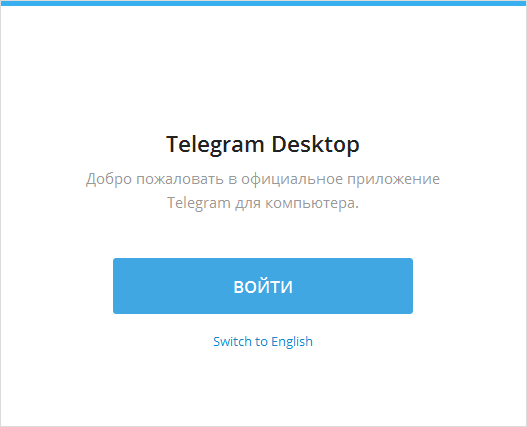
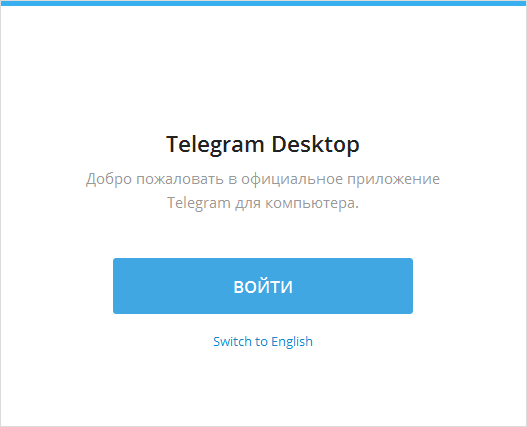
Набираем свой номер телефона и дожидаемся прихода СМС с кодом.
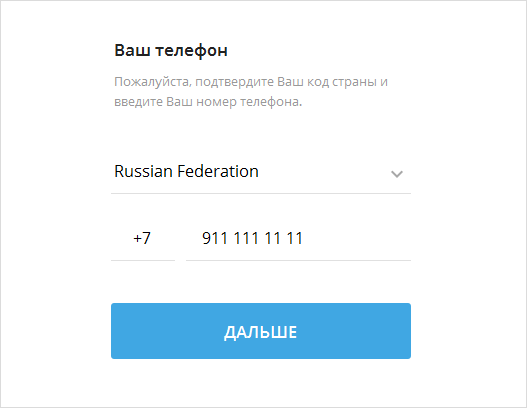
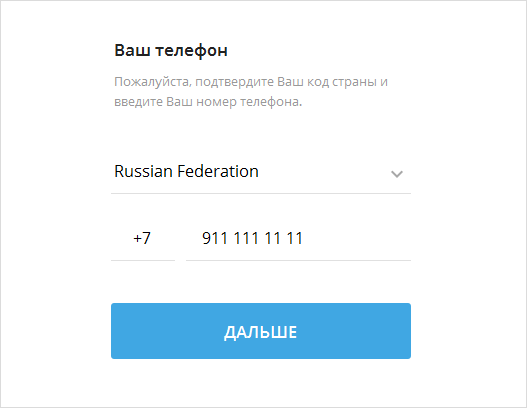
Шаг 6. Вводим полученный код в указанное поле.
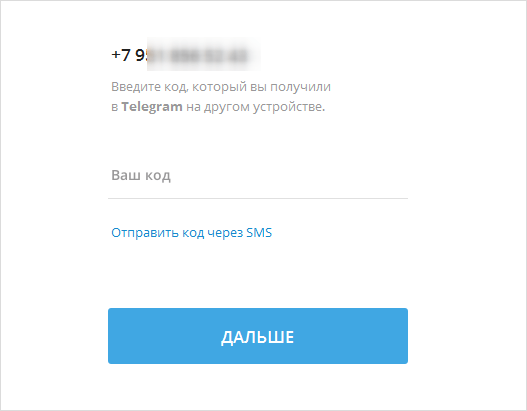
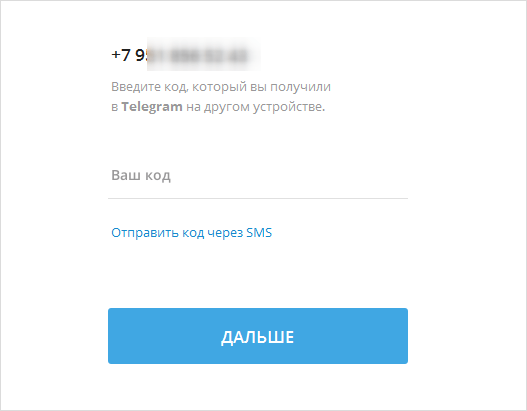
Шаг 7. Теперь вы — счастливый обладатель Telegram на своём компьютере.
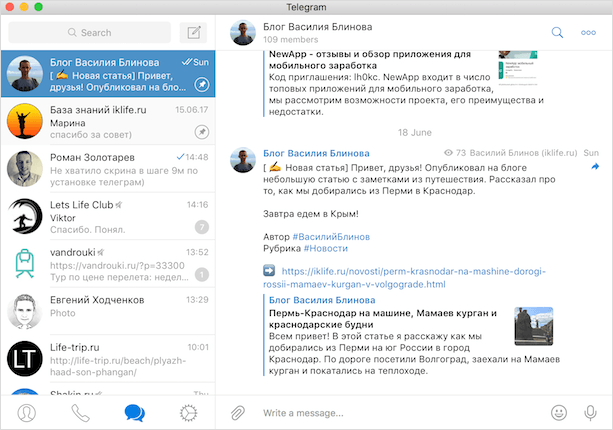
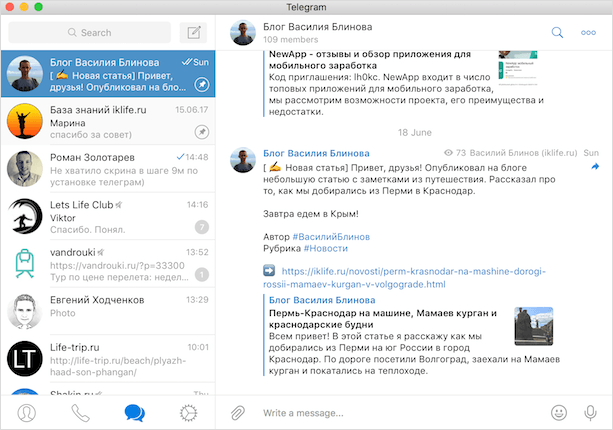
Вот почему я говорил о важности первоначальной установки мессенджера от Павла Дурова на телефон. Если всё сделали правильно, версия для ПК будет иметь список контактов ваших знакомых, у которых есть Телеграм.
Отличительные особенности версии для ПК
- На компе удобно печатать сообщения. Хотя имеются умельцы с молниеносной скоростью набора и в телефонной версии.
- Нет знаменитых секретных чатов.
- В отличие от WhatsApp, включенный телефон не нужен. Вся информация синхронизируется через серверы и будет доступна всегда и везде.
Основные ошибки при установке
Телеграм подтверждает свою надёжность. Особых ошибок не выявлено. Перерыл весь интернет и особых жалоб от реальных людей не нашёл.
- Проблема с приходом СМС, скорее всего, вызвана работой сотового оператора. Для этого есть резервный вариант с обратным звонком.
- Установился, но не заходит. Проверяйте официальная ли у вас версия инсталлирована. Всегда помогает переустановка программы. Сотрите все файлы, скачайте с официального сайта и проблема исчезнет.
Заключение
Как видите, процедура установки мессенджера Телеграм упрощена разработчиками до предела. Достаточно только номера телефона. Если же у вас его нет, то в этой статье мы рассказываем, как зарегистрироваться без телефона. Пробуйте, устанавливайте и наслаждайтесь скоростью работы программы.
Если будут вопросы, обязательно пишите в комментарии.
Друзья, на этом прощаюсь. Совсем скоро планирую выпустить ещё несколько полезных статей о Телеграм, так что следите за обновлениями блога.
подпишись и начни получать лучшие статьи первым
ПодписатьсяПодписалось уже 6999 человек
iklife.ru
Как установить Телеграмм на компьютер на русском
Как установить Телеграмм на компьютере на русском — актуальный вопрос для жителей России. После блокировки официального сайта загрузить установочный файл с него не получится. Читайте, как скачать официальное приложение с нашего сайта и пошагово установить программу в обход блокировки. Все файлы на сайте загружены с ресурса www.telegram.org и своевременно обновляются.
Установка Telegram для ПК
В отличие от других мессенджеров Телеграмм не требует установленного приложения на телефоне. Достаточно скачать последнюю версию приложения и получить SMS-сообщение на телефон. Установить программу можно даже без телефона с использованием виртуального номера.
1. Скачайте установочный файл на странице Телеграмм для ПК. В нижней части страницы выберите операционную систему компьютера: Windows 7,10, mac OS, Linux.
Процесс установки идентичен для всех систем. Приведем пошаговое руководство на примере Windows, наиболее популярной среди пользователей ОС.2. Запустите скаченный файл, выберите русский язык и нажмите «OK».
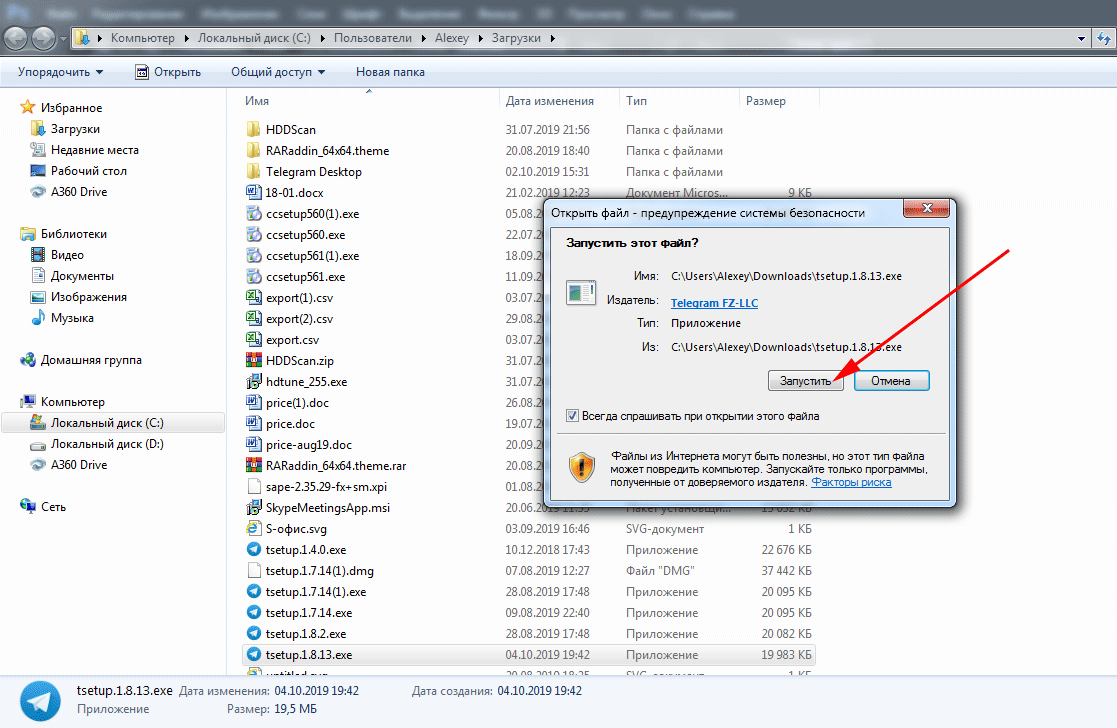
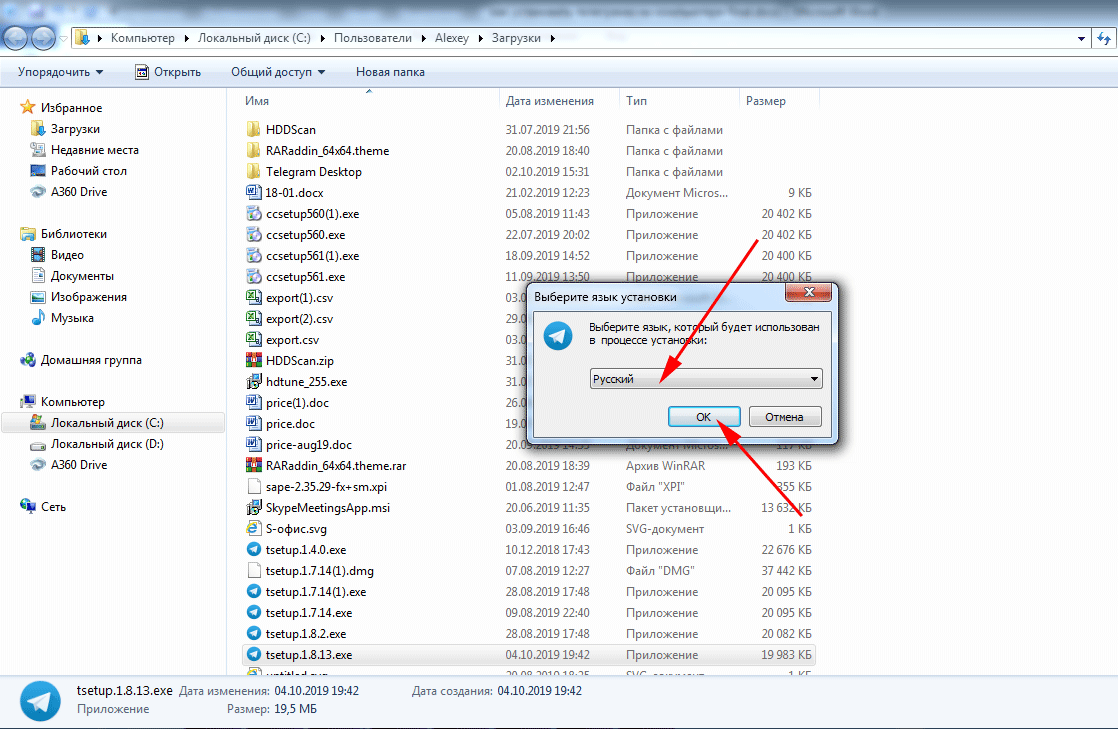
3. Выберите папку для установки мессенджера. По умолчанию инсталляция производится в директорию C:\Users\Alexey\AppData\Roaming\Telegram Desktop. Для смены каталога щелкните по кнопке «Обзор» или сразу нажмите «Далее».
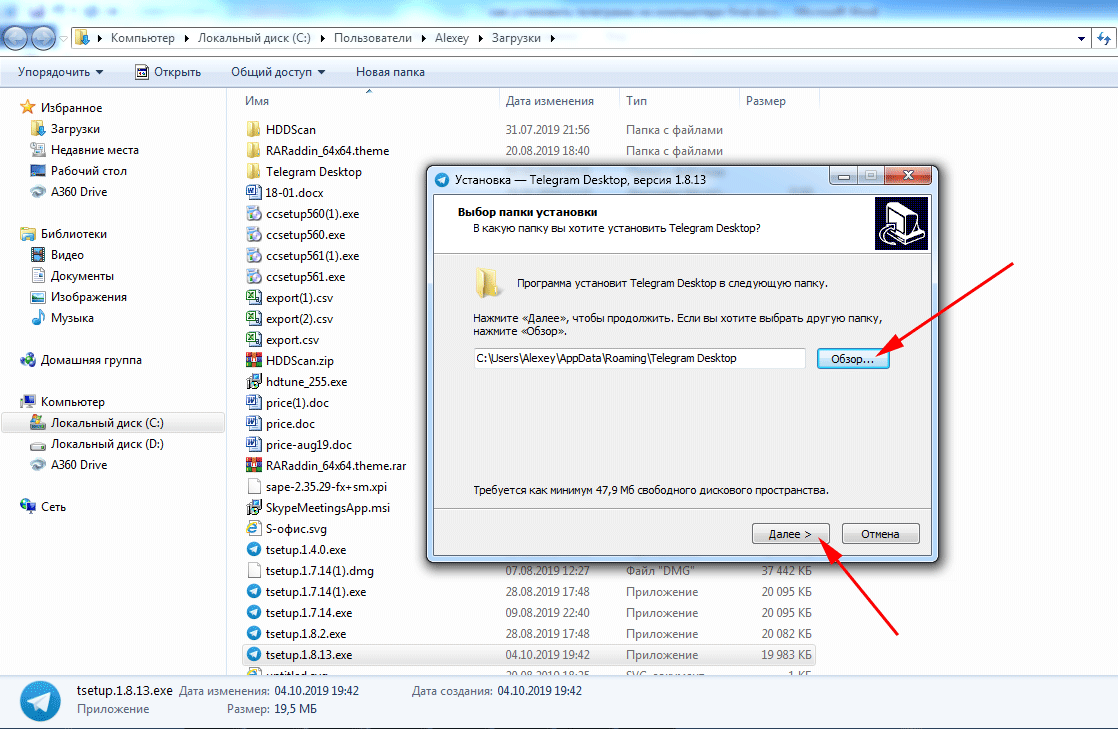
4. Создайте ярлык в папке меню «Пуск». Настройки по умолчанию не меняйте, кликните «Далее».
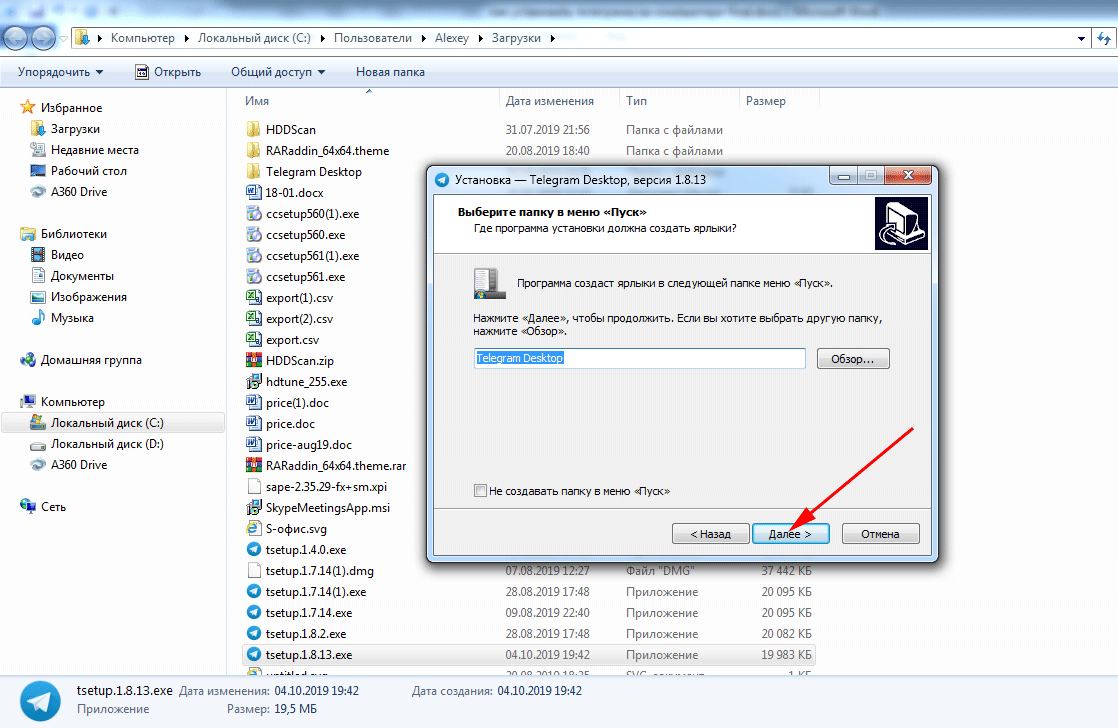
5. Согласитесь с предложением создать ярлык на Рабочем столе. Галочку не снимайте, нажмите «Далее».
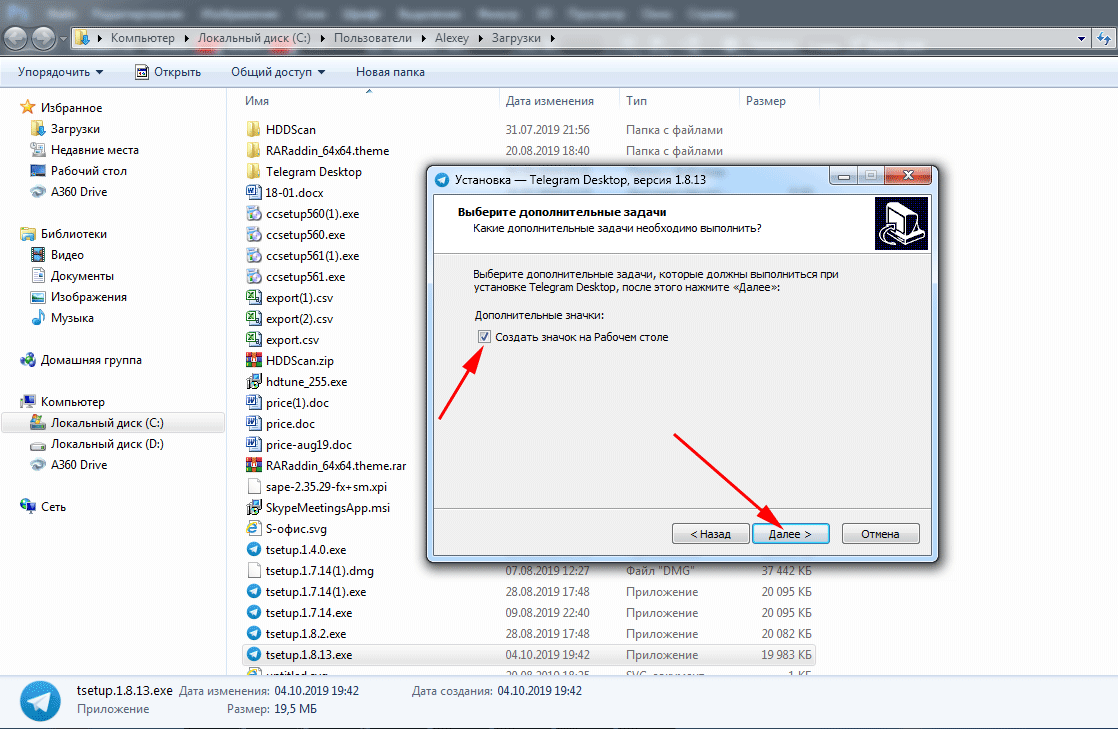
6. Папка установки выбрана, настройки ярлыков выполнены, щелкните по кнопке «Установить».
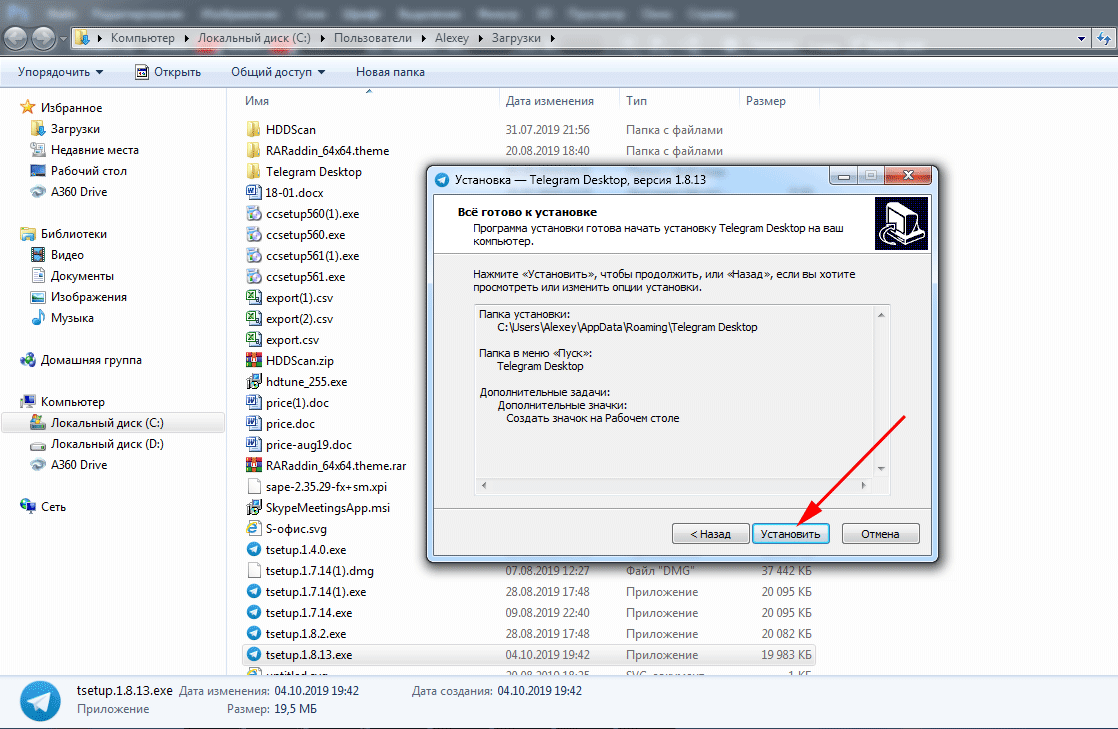
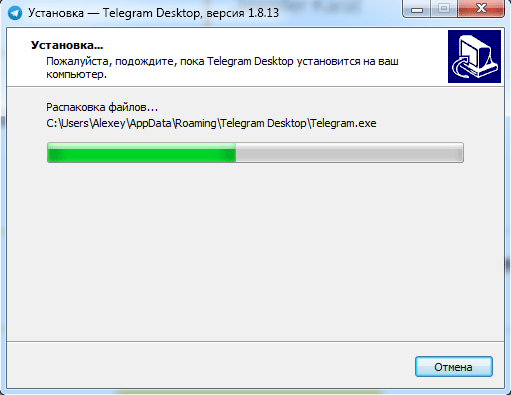
7. Не снимайте галочку «Запустить Telegram» и нажмите «Завершить».
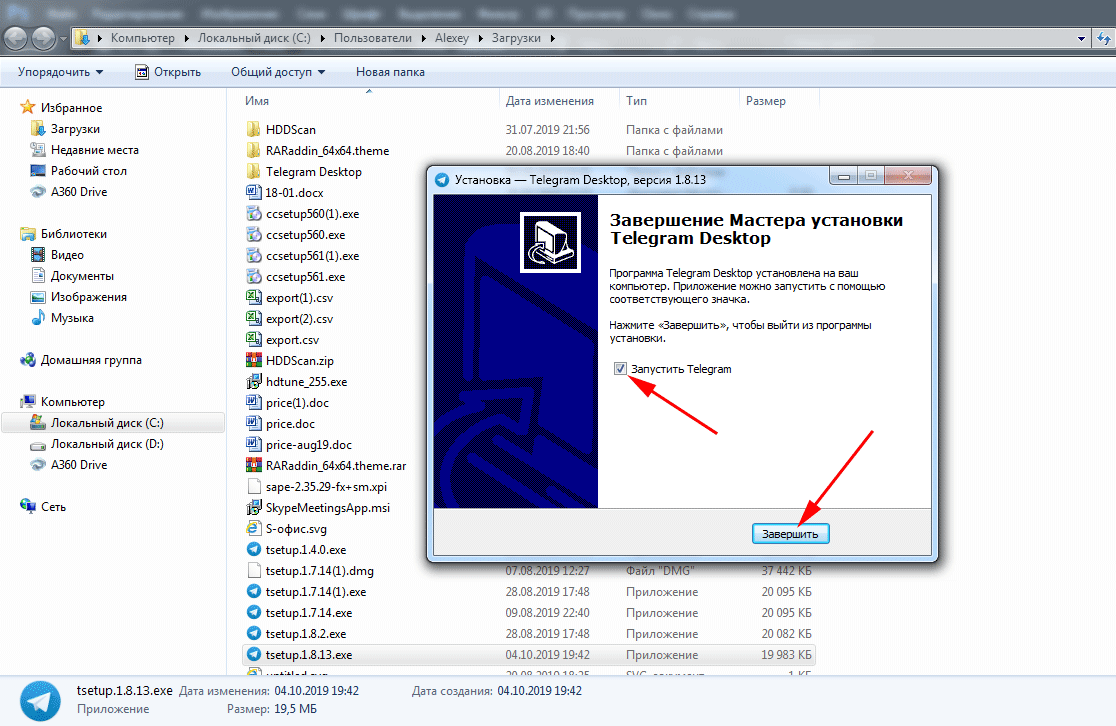
После завершения установки переходите к процессу регистрации. Ознакомьтесь со статьей о регистрации Телеграмм на различных устройствах, если, помимо компьютера, планируете установить программу на смартфон или планшет.
Регистрация на компьютере
1. Нажмите «Start messaging» и используйте приложение на английском или кликните «Продолжить на русском» для установки русского языка интерфейса.
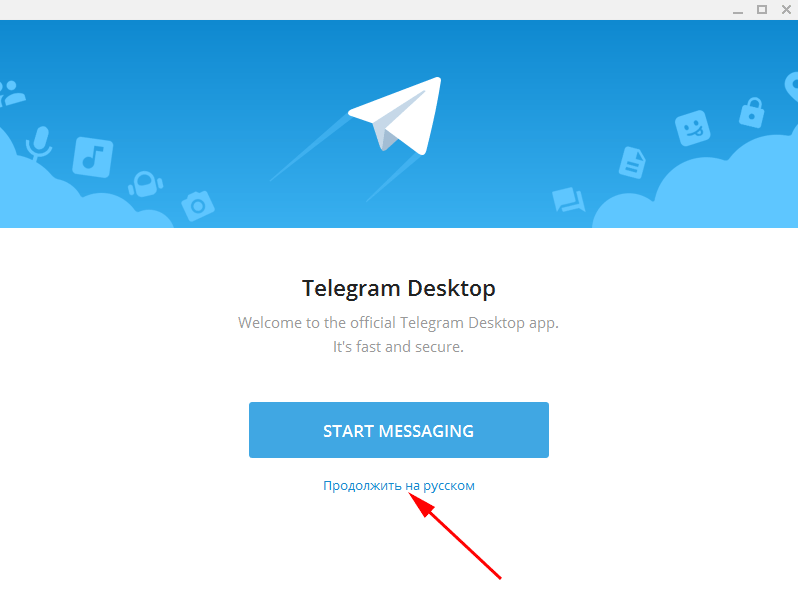
2. При нажатии «Продолжить на русском» язык диалогового окна изменился. Щелкните по голубой кнопке «Начать общение».
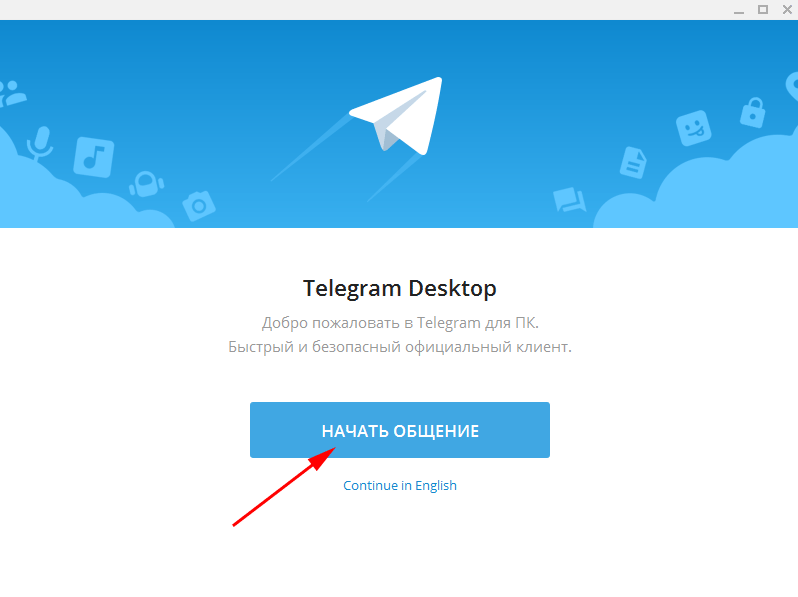
3. Значение поля Russian Federation не меняйте, код России +7 будет введен автоматически. Укажите номер телефона без семерки.
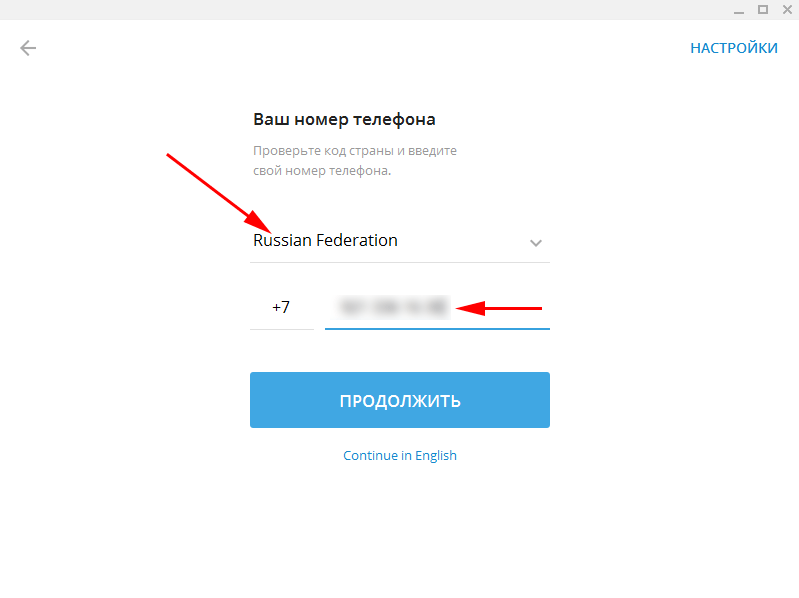
4. На указный номер придёт смс-сообщение с кодом подтверждения. Введите код в поле формы и нажмите «Продолжить».
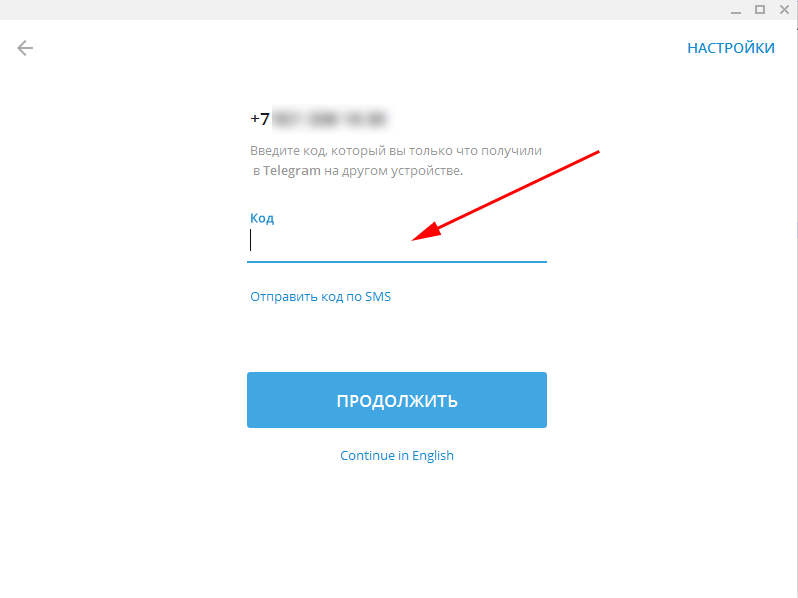
5. Введите имя и фамилию — First Name и Last Name. Заполнять реальные данные не обязательно, допускается использование псевдонима. Добавьте фотографию: аватарка будет отображаться у других пользователей.
6. Нажмите «Sign in» и выберите контакт, которому хотите написать или позвонить.
Варианты Телеграм без установки
При отсутствии возможности установить приложение на ПК используйте портативную или онлайн-версию мессенджера.
Веб-версия Телеграм
Для общения на компьютере через Telegram не обязательно устанавливать приложение. Используйте онлайн аналог Telegram Web, который практически не отличается от программы для ПК. Для авторизации перейдите на сайт web.telegram.im, выберите страну и введите телефонный номер. Единственное ограничение — мессенджер должен быть предварительно установлен на смартфон, планшет или ПК. Вводите привязанный к аккаунту номер: код подтверждения придёт в установленное приложение.
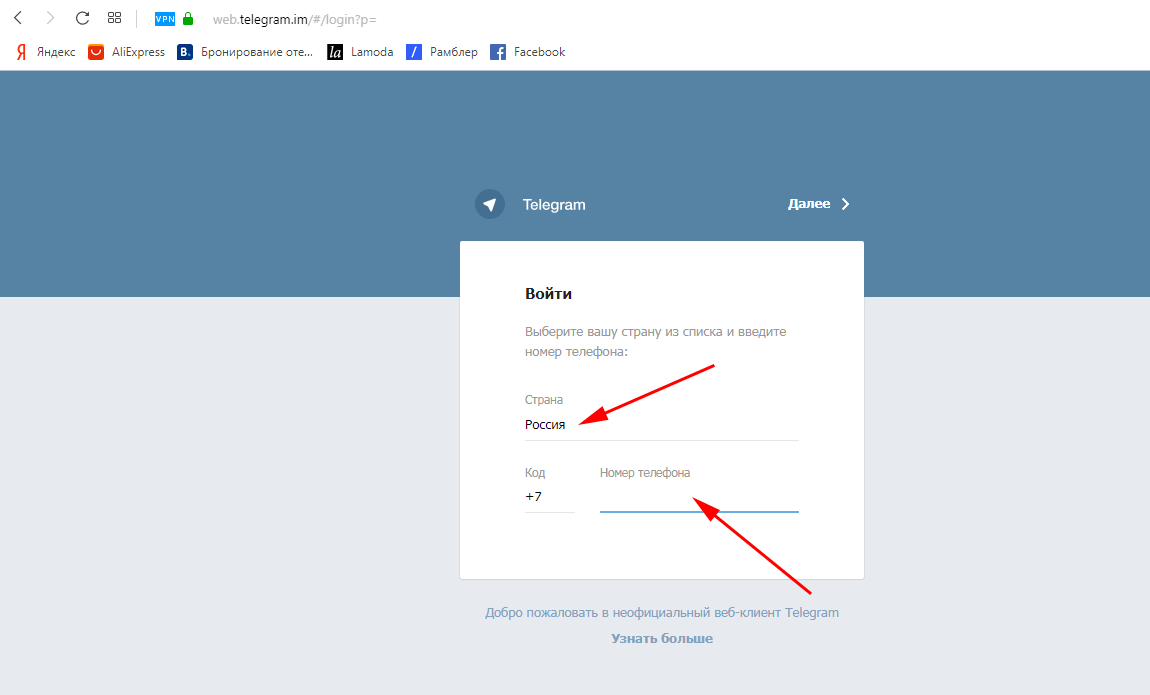
Плюс Телеграмм онлайн — возможность запустить мессенджер на любом устройстве. Пользователю доступно переключение между мобильным и полноэкранным режимами. Сайтом web.telegram.im удобно пользоваться на планшете. Минус — отсутствие звонков.
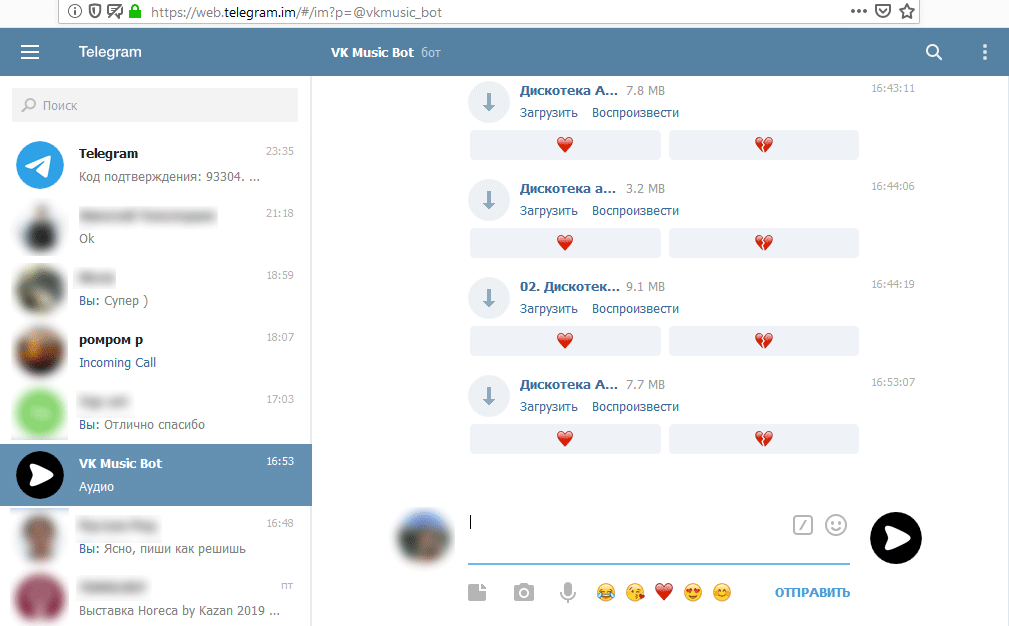
Портативная версия
Используйте Телеграм Portable без установки. Если нужен полный аналог компьютерной версии более чем на одном устройстве: дома, на работе, в интернет-кафе, Telegram Portable — идеальный выбор. Запишите портативный мессенджер на карту телефона или flash-носитель и используйте приложение на компьютере или ноутбуке вне дома. Все данные будут сохраняться на съемном накопителе и синхронизироваться при запуске.
telegram-pc.ru
Как установить Телеграмм на компьютер и телефон за несколько минут

Все их аргументы, как обычно, ничего общего с реальной жизнью не имели. Но я знаю одно, просто так они бы этого делать не стали. Хотя сейчас не об этом. Как известно данная программа подходит для всех типов платформ и операционных систем. И поэтому давайте разберемся как установить Телеграмм на компьютер, несмотря на все запреты.
Преимущества Телеграмм
1. Высокая скорость передачи данных. Намного быстрее чем у ватсап. Серверы, находящиеся в разных точках мира и распределяющие свою мощность, обеспечивают такие характеристики. И надо отметить, что все это бесплатно!
2. Защита данных пользователя. И это не просто слова. Создатель данной программы всем известный Павел Дуров, который придумал ее специально для секретной переписки со своим братом. Для этого был разработан уникальный протокол шифрования и это вообще был главный критерий при ее создании.
Позднее даже был объявлен конкурс, условия которого было взломать переписку Павла со своим братом. А для мотивации призом выступала «кругленькая» сумма, причем в валюте. Но до сих пор приз ждет своего хозяина, что только подтверждает реально высокую защиту всей информации в Telegram.
3. Техническая поддержка. Этот проект не был заброшен или приостановлен в своем развитии. По сей день продолжается его улучшение и устранение замеченных проблем.

4. Простой дизайн. Все было направлено для простоты и лаконичности. Интуитивно понятный интерфейс даже для ребенка.
5. Отсутствие рекламы. В настоящее время ее нет и не было. А разработчики уверяют, что и не будет, так как мессенджер создан именно для общения, а не заработка на нем.
6. Версия для ПК. Причем не урезанная, на половину адаптированная или еще как-нибудь ограниченная. Нет, полноценная и также хорошо работающая, как и на телефоне.
Идентификация в программе происходит с помощью вашего мобильного номера. Далее вам нужно придумать себе уникальное имя, которое будет использоваться в этой системе. Собственно, по нему вас и можно находить. Как и в других подобных сервисах есть возможность создавать групповые чаты, обмениваться видео, фото, прикреплять другие файлы.
Каналы
Была создана уникальная система, создание внутренних сообществ по интересам. Получило все это название каналы. В которых любой желающий может делиться полезной информацией. Единственное отличие, нет возможности ставить лайки и писать комментарии. Неоднозначное решение конечно, но количество его сторонников и противников примерно одинаковое.
Боты
А вот эта функция еще нигде не была реализована. Благодаря открытому исходному коду, каждый пользователь может сделать себе бота. Своего рода помощника, выполняющего определенные простые операции за вас. Систематически, быстро и качественно. Например, выводить курс доллара, прогноз погоды.
Или осуществлять поиск информации по строго определенной вами теме. В 2018 году появилось даже целое ответвление программистов, специализирующихся в написании ботов для этого мессенджера.

На самом деле все эти достоинства делают очень популярным этот ресурс. И как это всегда бывает, вскоре люди начинают монетизировать популярные сервисы и зарабатывать на них. Ярким примером можем служить курс «Telegram для заработка», автора Ильи Поликанова.
Установка на компьютер
Еще одно большое достоинство Телеграмм, возможность синхронизации на различных типах устройств. Все контакты, чаты, файлы, переписки будут сохраняться на всех этих устройствах, что очень удобно.
1. И так. Скачиваем приложение с официального сайта. Поскольку программа бесплатная не вижу смысла делать иначе. Выбираем необходимую версию исходя из вашей операционной системы.

2. Выбираем место установки, русский язык и ставим галочку, чтобы сразу появился ярлык на рабочем столе.
3. Можно поставить галочку запуска программы, по завершению установки.

4. Входим непосредственно в сервис и тут без телефона нам не обойтись. Потому, что необходимо пройти процедуру идентификации.

5. Дожидаемся, когда нам пришлют код по смс, вводим его.

Вот и все, программа стоит на нашем компьютере или ноутбуке. А если вы делали сначала регистрацию с телефона, то благодаря синхронизации у вас теперь еще и список всех контактов есть. Разработчики все сделали для людей и видно, что процедура регистрации упрощена до предела.

Как я и говорил ранее, постоянно происходят обновления сервиса и его доработка. Не так давно появилась еще возможность установить тему в Телеграмме, на десктоп-версии. Для этого необходимо найти контакт @Themes. Там будут находиться разнообразные темы с установочными файлами. Просто скачиваем все это как обычный файл.

А потом еще раз его открываем и соглашаемся с применением изменений. Следует отметить, что для тем введена система рейтинга. И можно уже заранее, не скачивая файл оценить его привлекательность по оценкам. Хотя, как говорят на вкус и цвет все фломастеры разные.
После блокировки в России спрос на это приложение только вырос. Люди восприняли это как подтверждение властей в невозможности контроля личных данных в этом сервисе. Последние новости из этой сферы, согласие выдавать данные пользователя, которого суд признает в терроризме.
Можно ли установить Telegram сейчас? Конечно можно, в нашей стране все можно.
А на этом я с вами прощаюсь. Поделитесь данной статьей со своими друзьями, пусть они тоже узнают много полезного из моего блога.
Заходите почаще ко мне на сайт и буду вас радовать все новыми и новыми полезными статьями.
Похожие статьи:
conicheva84.ru
Cкачать Telegram для Windows, Android, iPhone и Windows Phone
Здесь представлены все существующие на текущий момент клиенты Telegram.
Pintagram
Разработчик:
Marco Gallo Bomogram
Разработчик:
Big Boss Исходные коды {{description}}
{{sysreq}}
{{#features.secret_chats}} Есть поддержка секретных чатов
{{/features.secret_chats}}
{{^features.secret_chats}} Секретные чаты не поддерживаются
{{/features.secret_chats}} {{#features.l10n}} Можно включить русский язык
{{/features.l10n}}
{{^features.l10n}} Нет поддержки русского языка
{{/features.l10n}}
{{#store}}Открыть в {{store}}{{/store}}
{{^store}}Установить{{/store}}tlgrm.ru
Как установить Телеграм, подключить Telegram (Телеграмм) messenger
Как Загрузить и установить Телеграмм messenger? Все можно абсолютно бесплатно и сразу на русском языке можно прямо сейчас. Но есть ряд особенностей установке Telegram, о которых мы расскажем сегодня!
Сам по себе процесс установки и регистрации в приложении не занимает много времени и в подавляющем большинстве случаев проходит без каких-либо трудностей. Давайте же разберемся в процессе установки детально.
Прежде всего, необходимо определится с устройством, на котором вы хотите использовать мессенджер.
Мы подготовили для вас детальный обзор как скачать Telegram messenger на русском для компьютера с любой операционной системой!
Telegram messenger — установить за минуту
Ранее вы могли слышать о том, что установка программы Телеграмм, как и процесс регистрации, проходят не на русском языке. Однако с недавнего времени все немного иначе. С одним из последних обновлений софта для мобильных устройств появился русский язык, который доступен по умолчанию. Это позволяет с куда большим комфортом завершить процесс установки Telegram.
А сам по себе процесс установки Телеграмм на русском языке на мобильных устройствах проходит в автоматическом режиме и всегда бесплатно, а мы рассмотрим процесс более подробно.
На Android
- Загрузите файл по кнопке выше. Откройте страницу через Google Play и нажмите кнопку «Установить Телеграм»:






- Откроется стартовая станица, на которой выберите «Продолжить на русском», если хотите, что бы приложение сразу было русифицированным:


На IOS такую кнопку тоже нужно будет нажать, а вот на Windows Phone ничего нажимать не нужно, так как система сама определит вашу локацию и предложит нужный язык, в нашем случае — русский.
- Разрешите мессенджеру осуществление вызовов и и отправку сообщений для беспрепятственного общения:


- Установка завершена и далее идет стандартная процедура входа (или регистрации, в зависимости от того, пользовались ли вы ранее мессенджером).
Для ОС от Гугл так же существует возможность скачать Телеграмм через АПК файл. Этот вариант идеально подойдет для устройств, на которых не были изначально предустановленны фирменные сервисы, которые включают в себя и магазин приложений.
Более подробно о том, как бесплатно скачать и подключить Телеграмм на русском на смартфон с разными ОС, смотрите в статьях:
Как установить Телеграмм на Компьютер или ноутбук
Как же запустить Setup Telegram на ноуте, ПК или компьютере? Процесс загрузки немного отличается, но с нашей инструкции и все получиться!
- Так на Windows установка программы происходит по классическому сценарию, с выбором места и необходимостью создания ярлыков;
- На Mac OS процесс установки также проходит в классическом режиме для данной ОС. Нужно просто перетащить установочный пакет в директорию инсталированных приложений;
- На Linux пользователям не требуется скачивать какие-либо установочные пакеты, весь процесс установки осуществляется путем ввода команд в терминал.
Рассмотрим установку Телеграмма на компьютер с Windows более подробно:
- Нажмите на кнопку с установочным файлом выше;
- В открывшемся окне сохранения выберите место загрузки файла и нажмите «Сохранить»:


- Перейдите в папку с загрузочным файлом и откройте его:


- Выберите язык и нажмите «ОК» (русского языка в предложенных вариантах нет):


К сожалению, десктопные версии приложения не последовали примеру мобильных версий мессенджера и для них потребуется провести отдельную русификацию Телеграмма.
- Подтвердите или измените месторасположение мессенджера и нажмите «Next» («Далее»):


- Снова нажмите «Next», подтверждая настройки:


- Создайте ярлык на рабочем столе, поставив галочку:


- Кликните по «Instal»:


- По завершению установки кликните по «Finish»:


Скачка и установка мессенджера завершена и вы можете продолжить общение на компьютере. Осталось только осуществить вход и регистрацию в Телеграмм.
Подробнее о том, как бесплатно скачать мессенджер на русском на компьютер с разными операционными системами, читайте в статьях:
Завершение выше описанного процесса на любом устройстве проходит по одному алгоритму:
- Введите номер телефона, с которого вы будете использовать мессенджер;


- Введите код, который придет на указанный вами номер.


Стоит отметить, что при наличии установленного Телеграмма на других девайсах с указанным номером телефона, такой код в первую очередь придет туда. А по смс он приходит чуть позже, поэтому необходимо немного подождать или нажать на ссылку под полем ввода: «Не приходит код?».


Однако, бывают и такие ситуации, когда скачать Телеграмм на смартфон не получается, а компьютер вряд ли удобно брать с собой каждый день.
В этом случае, нужно обратить внимание на заявленные требования мессенджера для мобильных систем:
- 25 мб свободного места на диске;
- Android 4.1 и выше;
- iOS 6.0 и выше.
Для Телеграмм десктоп ограничений нет. Программа запустится даже на очень слабых компьютерах.
При несоответствии данным требованиям на помощь придет веб-версия Телеграмм, которая так же бесплатная и позволит заходить в мессенджер с любого устройства, поддерживающего Интернет и опять же — бесплатно.
Telegram Web
Как правило, этот способ очень полезен для пользователей смартфонов с небольшой оперативной памятью и для тех, кто использует Телеграмм с чужих девайсов и не может загружать мессенджер на каждый из них.
Для входа в браузерную версию мессенджера следуйте простому алгоритму:
- Перейдите на страницу web.telegram.org.ru или по кнопке ниже:
Стоит учесть, что при вводе страницы нужно быть предельно внимательным, поскольку в сети чрезмерно много фейковых страниц, собирающих информацию о пользователе.
- Откроется стандартное окно с полем, где нужно ввести свой номер телефона:


- И окно с полем ввода одноразового кода:


- Готово! Общайтесь, не скачивая приложение на смартфон или компьютер.
Однако, стоит помнить, что осуществить регистрацию в такой версии нельзя, возможно совершить только вход.
Заметили, что все команды на русском? Это одно из преимуществ онлайн-версии — не требуется перевод на русский.
Как видите, процесс установки Телеграмм очень прост, а благодаря нашей инструкции вы легко справитесь с ним! Если же у вас все-таки остались вопросы, то вы смело можете задавать их в комментариях к данной статье!
telegramzy.ru
Как установить Телеграм на компьютер, телефон или планшет

Всем привет! Это Максим и сегодня я расскажу вам о том, как установить Телеграм на телефон, планшет или компьютер и как обойти проблему с доступом к сервису.
Telegram – один из самых популярных мессенджеров в мире. Главным его достоинством является полная конфиденциальность человека, ведущего переписку. Как заявляет Павел Дуров, создатель Телеграмм, все чаты пользователей надежно шифруются и недоступны ни одному правительству. А это довольно таки весомый плюс, не находите?
Популярен даже после запрета

Люди не отвернулись от Telegram после блокировки, так как этот мессенджер предлагает в себе функционал, которого нет у конкурентов. Интересные каналы, конфиденциальные переписки, возможность использовать стикеры совершенно бесплатно или с легкостью добавлять свои, проводить транзакции внутри системы, создавать и использовать различных ботов. Не говоря уже о том, что Telegram – это бесплатное облако для хранилища данных. Не знаю, как вы, а лично я не готов расстаться с таким мессенджером, даже несмотря на запрет. Кстати, если хотите узнать о нем побольше, можете прочитать вот эту мою статью.
Установка на ПК
А теперь перейдем непосредственно к установке. Если вы не знаете, как установить Телеграм на ПК, потому что он заблокирован в вашем регионе – не переживайте, это проще, чем кажется. Для этого вам потребуется:
- Отыскать удобный для себя VPN сервис. Это может быть встроенное расширение для браузеров Chrome, Opera или полноценная самостоятельная программа на компьютере.
- После того, как VPN активирован, перейдите на официальный сайт приложения.
- На открывшейся вкладке выберите версию для вашей ОС.

- Начнется загрузка установочного файла.
- По завершении загрузки установите Телеграмм на ваш ПК, запустив скаченный файл. В каждом окне установочной программы нажимайте «Далее».

- По завершении установки, запустите клиент Telegram.

Отмечу один важный момент. Разработчики предоставили нам возможность скачать «Portable» версию приложения на компьютер. С ней доступ к сервису можно получить сразу после скачивания, а не после установки. Но учтите, что в «Портативной» версии программы доступно меньшее количество настроек.
Итак, существует два варианта развития событий: у вас либо будет блокировка приложения Telegram, либо ее не будет. Если приложение запускается, но пройти авторизацию не удается – следует запустить VPN на вашем компьютере. Далее можно использовать мессенджер.
Чаще всего у пользователей возникают проблемы с доступом к официальному сайту мессенджера, а само приложение работает и без VPN, причем сразу после установки. Поэтому, просто следуйте моей пошаговой инструкции и все у вас будет хорошо.
Установка на телефон/планшет
А теперь я расскажу, как установить Телеграм на смартфон или планшет. Сразу скажу, это намного проще, чем с версией для персонального компьютера. А все потому, что нам не нужно использовать VPN для обхода блокировки. Ну а так как клиент мессенджера размещен в официальном магазине приложений от Google и Apple, загрузить его может каждый желающий, причем совершенно бесплатно. Итак, вот что вам нужно сделать:
- Получить доступ к сети интернет на своем устройстве – подключиться к Wi-Fi точке или включить 3G\LTE.
- Перейти в магазин приложений на смартфоне. Для Android это Google Play, для iOS – AppStore.
- В строке поиска ввести «Telegram».
- Важно! В магазине приложений есть не только классический Telegram, но и Telegram X, различные пользовательские модификации. Обязательно ознакомьтесь с их описанием и выберите то, что понравится. Все они предоставляют доступ к нужному нам сервису.
- Перейдите на страницу выбранного приложения, нажмите «Установить».

- Примите ряд соглашений, подтвердите загрузку и дождитесь ее окончания.
- Как только Telegram будет загружен, он автоматически установиться на смартфон/планшет.
Теперь можно смело запускать клиент Telegram на вашем Андроид или iOS и использовать все возможности сервиса. Помните, что для входа в Телеграмм аккаунт, регистрации, потребуется телефон. Особенно актуально для пользователей, которые планируют использовать Telegram с планшета, не умеющего принимать СМС-сообщения или персонального компьютера.

Еще один вариант установки приложения актуален для устройств на Android. Если по каким-то причинам вы не можете загрузить клиент Telegram из Google Play на телефон, это можно сделать через официальный сайт. Программа будет скачана в формате «.apk» файла:
- Воспользуйтесь VPN, чтобы получить доступ к официальному сайту, если это будет необходимо.
- Выберите «Get Telegram for Android», начнется скачивание.
- По завершении скачивания, откройте файл на своем телефоне/планшете, подтвердите установку (разрешите установку приложений из неизвестных источников в настройках, если потребуется).
- Установка завершена, можно приступать к использованию.
VPN-клиенты для Android свободно распространяются через Google Play. Каждый пользователь может скачать и использовать такие приложения абсолютно бесплатно.

Заключение
Даже после официального запрета на использование мессенджера в России, сервис не утратил свою популярность. Напротив, все больше людей интересуются тем, как установить Телеграм на свое устройство. Пользователей привлекает обширный функционал сервиса. Более того, это единственный способ коммуникации, который дарит человеку абсолютную конфиденциальность.
Ну что же, на этом у меня все. Подписывайтесь, рассказывайте друзьям и до встречи в следующих статьях! Удачи!
ПОДПИШИТЕСЬ НА НОВОСТИ БЛОГА!
Email*
Подписаться
iflife.ru
Установка Telegram на компьютер пошаговая инструкция
Telegram – мессенджер, созданный основателем социальной сети «Вконтакте» Павлом Дуровым. Входит в тройку самых популярных приложений для общения во всем мире. Одна из ключевых особенностей программы – это её способ защиты передаваемой информации и сообщений. Система построена по определенному принципу, сообщения не сохраняются на серверах разработчиков и к ним не могут получить доступ третьи лица. Данные хранятся на устройстве пользователя и защищены ключом шифрования, без возможности его обойти. В приложении можно обмениваться мгновенными сообщениями, совершать аудио и видео звонки, отправлять моментальные видео и аудиосообщения. Далее в материале расскажем, как поставить телеграм на компьютер.
Возможные проблемы

В связи с блокировкой сервиса Telegram на территории Российской Федерации, пользователи из России не могут получить доступ к сайту разработчика. Многие люди задаются вопросом, можно ли установить приложение Телеграм на комп и как обойти ограничение? Для обхода блокировки понадобится наличие любого бесплатного VPN сервиса или Proxy. Другие способы загрузки инсталлятора доступны с помощью торрент трекеров и неофициальных источников. Следует быть осторожным и загружать файлы только с проверенных сайтов, чтобы не загрузить вредоносный код вместе с файлом установки.
Это ограничение не относится к другим странам СНГ, в Украине и Беларуси сайт доступен без ограничений.
Процесс установки
Необходимо зайти на официальный сайт программы, по ссылке https://download-tlgm.ru. Это главная страница сайта на которой показаны последние новости, ссылки для скачивания и особенности приложения. Прокручиваем страницу немного ниже к заголовку «A native app for every platform», здесь представлены загрузочные ссылки для разных платформ, а также веб версия сервиса. Нажимаем на пункт «Telegram for PC/Mac/Linux».
Веб версия – это вариация программы, которая работает внутри браузера без потребности установки на компьютер. Пользователь получает полноценный функционал сервиса без ограничений функционала.

Для скачивания доступно 2 варианта сервиса: полноценный и portable. Скачивая портативную версию, пользователь получает уже установленную программу, которую в последствии можно запустить с флэш-накопителя. Чтобы произвести полноценную установку, нажимаем на большую голубую кнопку. Начнется загрузка инсталлятора. Далее в материале расскажем, как установить сервис Телеграм на компьютер.

Двойным нажатием левой кнопкой мыши по файлу, открываем инсталлятор. Появится окно с выбором языка установки. Кликаем по кнопке «ОК».

Откроется окно с выбором папки для установки файлов. При необходимости путь можно изменить, так как программа не обязует производить инсталляцию на системный локальный диск. Нажимаем «Далее»

В следующем окне пользователю предлагают выбрать название для папки в меню «Пуск». Это необязательный пункт, при желании её можно не создавать. Кликаем по кнопке «Далее».

На следующем этапе при необходимости можно выбрать создание значка программы на рабочем столе. Нажимаем «Далее», чтобы начать установку.

После завершения инсталляции автоматически запустится клиент Telegram. Здесь необходимо провести последние настройки перед использование сервиса. Кликаем на «Начать общение».

Приложение Телеграм, как и другие мессенджеры, регистрируются на номер мобильного телефона. Необходимо выбрать страну и ввести номер, после нажать на кнопку «Продолжить». На смартфон придет код активации, который необходимо ввести в поле на экране. После этого система синхронизирует данные, если аккаунт с таким номер существует или создаст новый. Клиент готов к использованию.

@как-установить.рф
Рекомендуем ознакомиться:
xn—-7sbbi4ahb0aj1alff8k.xn--p1ai
Мы подготовили для вас детальный обзор как скачать Telegram messenger на русском для компьютера с любой операционной системой!








На IOS такую кнопку тоже нужно будет нажать, а вот на Windows Phone ничего нажимать не нужно, так как система сама определит вашу локацию и предложит нужный язык, в нашем случае — русский.








К сожалению, десктопные версии приложения не последовали примеру мобильных версий мессенджера и для них потребуется провести отдельную русификацию Телеграмма.
















Для Телеграмм десктоп ограничений нет. Программа запустится даже на очень слабых компьютерах.
Стоит учесть, что при вводе страницы нужно быть предельно внимательным, поскольку в сети чрезмерно много фейковых страниц, собирающих информацию о пользователе.




Заметили, что все команды на русском? Это одно из преимуществ онлайн-версии — не требуется перевод на русский.